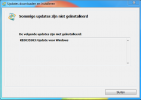**opmerking:
Voordat je de upgrade gaat uitvoeren maak je best een systeemkopie of een image aan en de daar bijhorende opstart cd !!
http://www.pctuts.be/f484/maak-je-een-image-aan-de-windows-8-1-a-44920/
Een backup nemen van Windows 7 en backup weer plaatsen
Een backup nemen van Windows 8.1
Backup weer plaatsen van Windows 8.1
Upgrade proces Windows 10
Haast iedereen die gereserveerd heeft voor de gratis upgrade Windows 10 zal vanaf de 29ste juli dan ook kunnen upgraden naar de Windows 10...
Of je nu de Windows 7 heb draaien of de Windows 8 - 8.1 maakt niets uit ...
De upgrade komt binnen als een ESD bestand ,
Waarom een ESD bestand ? Wel omdat dit compacter is dan een iso bestand ...een .esd bestand kun je vergelijken met een .wim bestand ,hier heb je waarschijnlijk wel al van gehoord !
Ok veronderstel dus dat de update (lees upgrade ) volledig is binnen gekomen op je systeem als een ESD bestand ...
Van het moment deze geheel binnen is gekomen krijg je de mogelijkheid om deze upgrade uit te voeren ...
ook krijg je de optie om deze uit te voeren op een latere tijdstip ( deze kies je dan zelf ).
**Hier gaan we echter de upgrade direct laten gebeuren en we geven hier voor dan ook de toestemming .
-vervolgens ging deze van start ..met de voorbereiding ...!
**er word vermeld dat je de pc zelf niet meer mag en kan gebruiken tijdens deze procedure !
(noteer) dat ik een virtuele Windows 8.1 ga upgraden naar de Windows 10
**aangezien ik de upgrade zelf nog niet heb binnen gekregen gebruik ik hiervoor dan ook een preview versie namelijk build 10162 !))
hier onder word nu de procedure besproken ..
-aanbevolen word om ook de updates mee te nemen ..( standaard aangevinkt )
-men dient vervolgens akkoord te gaan met de voorwaarden opgelegd door Microsoft.
-er word vervolgens gestart met het zoeken naar updates ( dit heeft zijn tijd nodig !)
-men ziet daarna de vermelding " de installatie word voorbereid "
-er word nagegaan of er voldoende ruimte aanwezig is ..
-daarna krijgt men de optie om de bestanden en instellingen te behouden ( wil men deze niet behouden dan klikt men op geavanceerd verder )
**ik koos er echter voor om gewoon een upgrade te doen met behoud van bestanden en instellingen .
Windows 10 word geïnstalleerd verschijnt er op het scherm ...en de pc word herstart.
je krijgt de vermelding te zien " Windows word voorbereid Schakel de computer niet uit " **laat dus alles gebeuren !
***het duurde hier wel effe maar vervolgens gaat de upgrade dan van start !
-je ziet nu een geheel ander scherm verschijnen ...
in het midden een grote cirkel die tot 100% gaat en vanonder zie je drie bewerkingen ...
elke van deze bewerking gaat tot 100% en daarna herstart de pc zich .
**het upgraden gebeurd dus in 3 stappen...
van 0% > 30% worden bestanden gekopieerd.. als bij "bestanden kopiëren de 100% is behaald dan herstart de pc zich )
daarna gaat hij verder met de volgende stap en deze is van 30% tot de 75% betreffende het installeren van de onderdelen en de stuurprogramma's (ook hier weer herstarten de pc zich bij 100%) .
stap 1..
Stap 2..
Stap 3..
**het lijkt soms dat hij blijft hangen , dit is echter niet zo ! *wees geduldig en laat alles op zijn beloop !
de laatste fase is van 75% tot de 100% betreffende het configureren van de instellingen ....
**de pc word nog 1x heropgestart en is dan klaar voor gebruik...
Je zie nog een paar schermen zoals het welkomst-scherm ...en welke nieuwe apps er aanwezig zijn ..
Ook zag ik het vergrendelingsscherm voorbij komen en deze hoefte ik maar gewoon weg te klikken ...
Daarop verscheen dan het scherm om in te loggen ..
alles verliep hier vlot ..
en ik wens iedereen dan ook veel upgrade plezier .
terug naar je vorig besturingssysteem !
Maar wat als je je bedenkt ...en na een week vind dat je beter je vorig besturingssysteem beter had behouden ..
Wel mijn advies is om er voor te zorgen dat je over een externe schijf bezit met voldoende ruimte om een systeemkopie te bewaren (een systeemkopie of een image dus van je huidige besturingssysteem ) .
Er zijn gratis programma’s in de omloop die hier voor gebruikt kunnen worden ...
Macrium Reflect Free v6 is daar zo 1 van ...ook Redo backup kan gebruikt worden ...
*Men dient er op te letten dat men ook de bijhorende opstart cd aanmaakt !
** indien men dus terug wilt gaan naar het vorige besturingssysteem binnen 1 maand dan kan dit van uit de Windows 10 zelf ....onder voorbehoud dat men de Windows.old niet heeft verwijderd !!
Om dit te kunnen doen van uit de Windows10 open je persoonlijke instellingen ( Tandwieltje ) door rechts klik op het bureaublad en persoonlijke instellingen te selecteren ..
Ga via het Tandwieltje naar de instellingen en klik verder op systeemherstel ..
Hier zie je dan de optie om terug te gaan “ In mijn geval staat er hier vermeld “”Terug naar Windows 8.1 “”
Klik op de toets “ Aan de slag “ En de rolback word opgestart ...
Gebruik de pc niet en laat alles gebeuren ...
**Indien men na een maand tot de conclusie komt dat Windows 10 je toch niet bevalt dan kun je enkel terug naar je vorig besturingssysteem indien je dus over een systeemkopie beschikt en de daar bijhorende opstart cd ...
Je dient wel eerst de partitie te formatteren waarop de Windows 10 staat ..
En dan op te starten van af een opstart cd die bij het programma behoort waarmee jij dus eerder een systeemkopie of een image heb aangemaakt ....was dit de Acronis treu image dan start je dus op met de opstart cd van Acronis ..
Belangrijk is dan ook dat de externe schijf met de image aangesloten is ...
Werd Redo backup gebruikt om een eerdere backup(image ) aan te maken dien je op te starten van af deze Redo cd .
Werd er eerder een Windowssysteemkopie aangemaakt dan dien je dus op te starten met de herstel cd ... of usb stick
nota :
het upgrade proces duurt op een oudere pc ruim 1 uur op een nieuwere computer is dit sneller ...
het terug gaan naar je vorige besturingssysteem via de optie aanwezig in de Windows 10 nam hier een half uur in beslag op een inmiddels 13 jaar oude computer ...
Bijlagen
Laatst bewerkt: